电脑桌面图标不见了怎么办?3招轻松找回电脑桌面图标!
桌面图标不仅美化了桌面环境,还提供了便捷的访问方式。每当电脑启动,各种图标便迅速展现在桌面上,只需轻轻双击,即可立即打开对应的程序或文件,省去了通过资源管理器层层寻找的繁琐。

然而,有时由于不慎操作,用户发现桌面上的所有图标都不见了踪影,包括“我的电脑”、“回收站”和“我的文档”这些常用图标也一同消失。该怎么办呢?
别担心,接下来我会告诉大家怎么根据不同的情况找回这些消失的图标!

一、重启Windows资源管理器
电脑桌面上的图标突然消失,很可能是因为Windows资源管理器出了问题或者卡住了。通过重启它,你可以刷新一下系统界面,解决一些临时的小故障或错误,从而让桌面图标重新出现。以下是操作方法:
1、同时按下【Ctrl+Shift+Esc】组合键打开任务管理器。
2、在进程中,找到“Windows资源管理器”,有点选择“重新启动”。
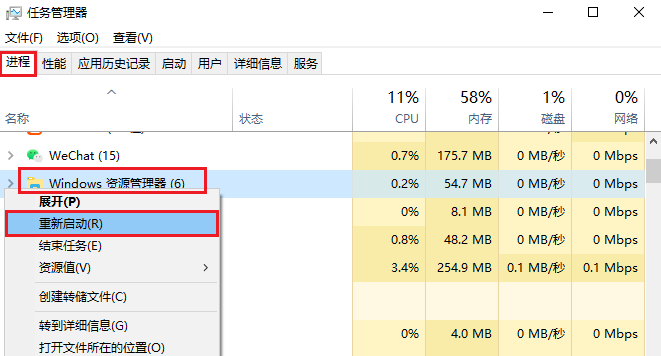
由于系统设置被意外更改或某些图标被意外隐藏而导致图标消失,可以尝试以下方法重新找回:
1、右键点击桌面空白处,选择“个性化”选项。
2、在弹出的窗口中,选择“主题”,找到并点击“桌面图标设置”。
3、勾选想要显示的图标,然后点击“应用”和“确定”。
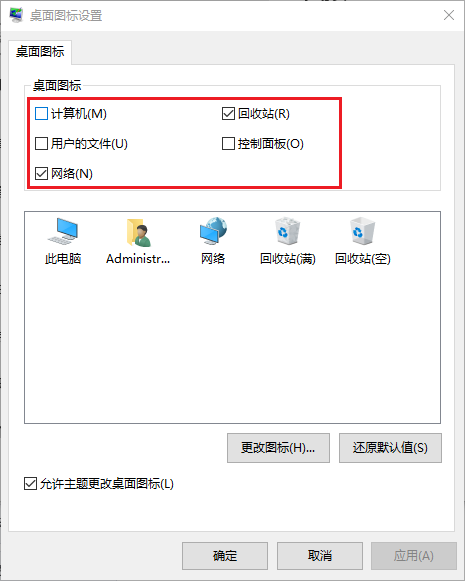
上面两种方法都不管用时,可能是系统设置出了问题,你可以使用Windows系统工具进行一键修复。
1、打开Windows系统工具,选择“异常修复”,找到并点击“桌面上所有图标不见了”。
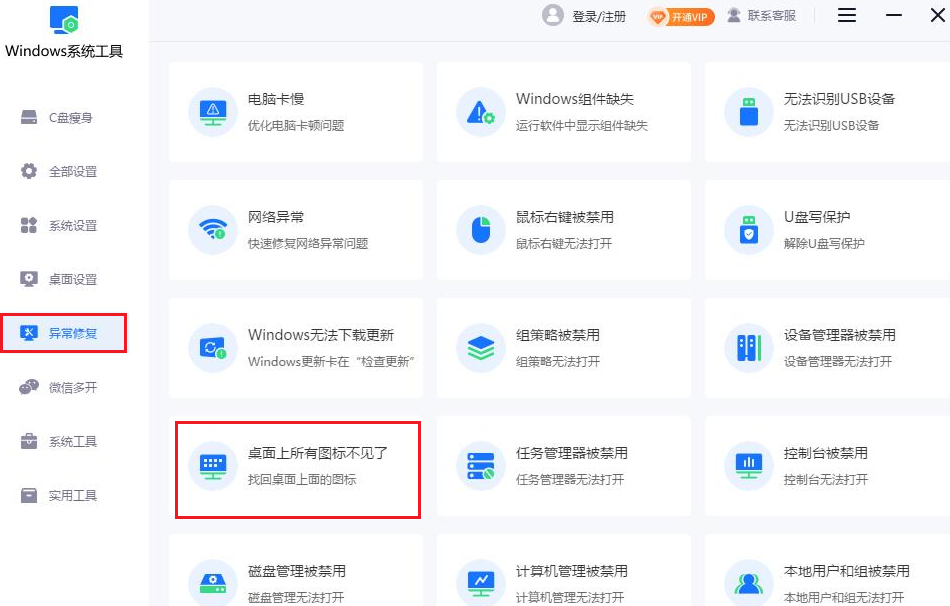
2、在弹出的窗口中,点击“一键修复”按钮,等待系统自动修复完成。
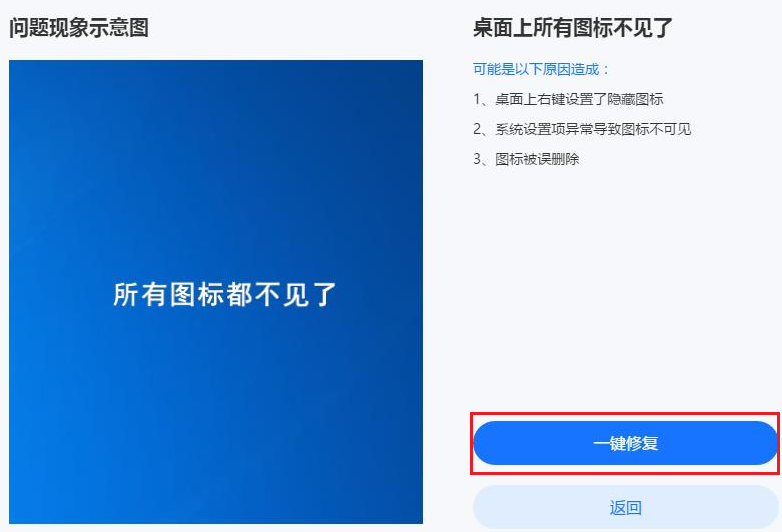
值得一提,不小心被隐藏或删除的图标,该方法也同样适用哦。
希望以上的这些方法能帮助你解决电脑桌面图标消失的问题!如果你还想了解更多关于解决电脑问题的方法,欢迎继续关注我们!
本文为https://www.it7t.com原创内容,未经授权禁止任何形式的转载、摘编或镜像复制。
分享:
分享至微信朋友圈

扫码关注
公众号
分享至微信朋友圈

相关文章
查看更多桌面图标为什么不见了怎么恢复
桌面图标为什么不见了怎么恢复?常用的软件、文件快捷方式都不见了,误删也没有误删过,真的让人担心电脑是不是出什么大问题了。其实我想说,大多数时候桌面图标不见,并没有想象中那么严重。但你要注意哦,桌面图标不见,[详情]
桌面图标和任务栏不见了怎么恢复
桌面图标和任务栏不见了怎么恢复?桌面图标和任务栏突然一起不见了,电脑能开机,屏幕也亮着,但桌面空空如也,下面的任务栏也消失不见,这是怎么个事呢?从以往的经验得知,我认为这并不一定是多严重的系统故障,[详情]
win7 ie 桌面图标不见了怎么恢复
win7 ie 桌面图标不见了怎么恢复?在用win7的时候,碰到桌面上的ie浏览器图标不见了,怎么办呢?朋友说,他今天一开机却怎么找都找不到,刷新没用,重启也没用,怀疑是不是系统出问题了,还是自己哪儿点错了。ie桌面图标不见,[详情]
桌面图标不见了xp怎么恢复
桌面图标不见了xp怎么恢复?如果你现在还在用xp,那基本上可以说是“经典之中的经典”系统了。而xp桌面图标消失这种情况,说实话并不算什么大问题。有时候是因为系统的小毛病,还有的时候可能是你无意间改了个设置。[详情]
系统桌面图标不见了怎么恢复
系统桌面图标不见了怎么恢复?如果哪天打开电脑,发现桌面突然什么图标都不在了,那怎么办?明明昨天还在的图标,今天怎么全没了?这种情况,其实电脑只要设置被改了、系统卡了一下、资源管理器没加载好,桌面图标就可能突然丢失。[详情]
